ps调出绿荫MM图片加上精美的暖色调(2)
来源:photoshop联盟
作者:Sener
学习:4553人次
3、创建可选颜色调整图层,对黄、绿、中性、黑进行调整,参数设置如图5- 8,效果如图9。这一步把背景主色转为黄绿色。
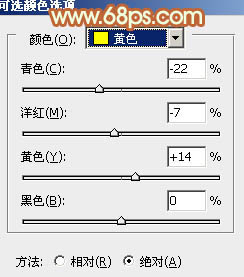
<图5>
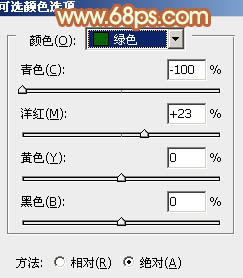
<图6>

<图7>
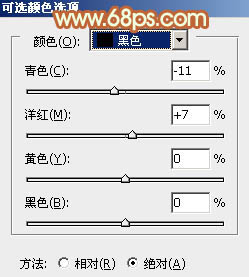
<图8>

<图9>
4、创建可选颜色调整图层,对黄、白、中性、黑进行调整,参数设置如图10- 13,效果如图14。这一步再把背景部分的黄绿色转为橙黄色。
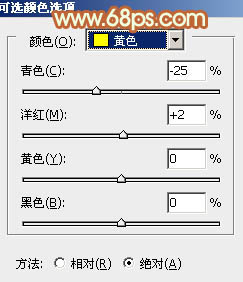
<图10>
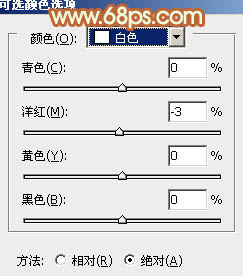
<图11>

<图12>
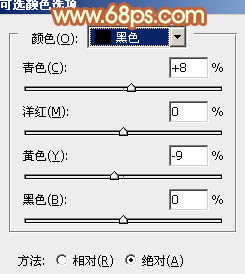
<图13>

<图14>
5、按Ctrl+ Alt + 2 调出高光选区,按Ctrl + Shift + I 反选,新建一个图层填充橙红色:#CC6403,混合模式改为“滤色”,不透明度改为:70%,效果如下图。这一步增加图片暗部亮度,并给暗部增加红褐色。

<图15>
6、按Ctrl+ Alt + 2 调出高光选区,新建一个图层填充橙黄色:#FBC47D,混合色模式改为“柔光”,不透明度改为:40%,效果如下图。这一步给图片的高光部分增加暖色。

<图16>
学习 · 提示
相关教程
关注大神微博加入>>
网友求助,请回答!





![[非主流PS教程] 头发换色](http://pic.16xx8.com/article/UploadPic/2007/10/26/2007102672411722_lit.jpg)

